2025.03.10 | 爱煜思 | 265次围观
在Ubuntu系统中启动vsftpd服务,可以按照以下步骤操作:
方法一:使用systemctl命令
检查vsftpd服务状态:
sudo systemctl status vsftpd
如果服务未安装或未启动,会显示相应的提示。

启动vsftpd服务:
sudo systemctl start vsftpd
设置vsftpd服务开机自启:
sudo systemctl enable vsftpd
再次检查服务状态以确认启动成功:
sudo systemctl status vsftpd
方法二:使用service命令(适用于较旧的系统)
启动vsftpd服务:
sudo service vsftpd start
设置vsftpd服务开机自启(如果需要):
sudo update-rc.d vsftpd defaults
方法三:手动启动vsftpd
如果上述方法不适用,可以尝试手动启动vsftpd:
编辑vsftpd配置文件:
sudo nano /etc/vsftpd.conf
确保配置文件中没有错误,并且必要的配置项已设置(如
listen=YES)。启动vsftpd服务:
sudo /etc/init.d/vsftpd start
检查服务状态:
sudo /etc/init.d/vsftpd status
注意事项
在启动vsftpd服务之前,请确保防火墙允许FTP流量(通常是TCP端口21)。
如果遇到权限问题,可能需要检查vsftpd配置文件中的用户权限设置。
如果服务无法启动,可以查看系统日志以获取更多错误信息:
sudo tail -f /var/log/syslog | grep vsftpd
通过以上步骤,您应该能够在Ubuntu系统中成功启动vsftpd服务。
版权声明
本文仅代表作者观点,不代表xx立场。
本文系作者授权xxx发表,未经许可,不得转载。
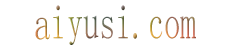

发表评论